您的位置: 首页 > 安卓应用 > 系统工具 > KDE Connect

KDE Connect是一款功能全面、特色鲜明的跨平台互联工具。它通过跨设备文件传输、共享剪贴板、通知同步与远程控制等核心功能,打破了设备之间的界限,实现了智能协作与高效交互。如果你希望提升工作效率、享受多媒体娱乐或简化日常操作,那么KDE Connect绝对是一个值得尝试的选择。快来本站下载并体验吧!
1.跨设备文件传输
支持手机与电脑之间的快速文件传输,摆脱数据线与蓝牙的限制,通过WiFi网络实现高效数据共享。无论是图片、文档还是视频,都能轻松互传。
2.共享剪贴板
实现设备间剪贴板内容的无缝同步。在电脑上复制的文本,可直接粘贴到手机上;反之亦然。这一功能极大提升了跨设备文本处理的效率。
3.通知同步
将手机上的通知实时同步到电脑屏幕上,确保用户不错过任何重要信息。无论是短信、来电还是应用通知,都能在电脑上直接查看并回复。
4.远程控制
虚拟触控板与键盘:将手机屏幕变为电脑的触控板或键盘,实现远程输入与操作。
多媒体遥控器:用手机控制电脑上的音乐和视频播放,轻松切换曲目或调整音量。
演示文稿遥控:在会议或演讲中,用手机远程控制电脑上的PPT演示,实现翻页与激光笔功能。
5.安全通信
利用端到端TLS加密技术,确保设备间数据传输的安全性。所有通信均通过加密的无线连接进行,保护用户隐私与数据安全。
1.办公效率提升
在电脑上处理文档时,通过共享剪贴板功能,快速将手机上的文本或链接复制到电脑中,避免频繁切换设备。
利用远程控制功能,将手机变为电脑的虚拟触控板或键盘,实现远距离操控,提升工作效率。
2.多媒体娱乐
在沙发上用手机控制电脑上的音乐播放,无需起身即可切换歌曲或调整音量。
通过演示文稿遥控功能,在会议或家庭聚会中轻松展示PPT,实现翻页与激光笔效果。
3.日常便捷操作
在电脑上接收手机的来电和短信通知,直接回复短信,无需拿起手机。
通过跨设备文件传输功能,快速将手机上的照片或视频备份到电脑中,释放手机存储空间。
1.打开APP:打开APP,其支持中文显示,在打开的界面中点击右上角扩展图标

2.添加远程设备:通过IP地址添加其他远程设备
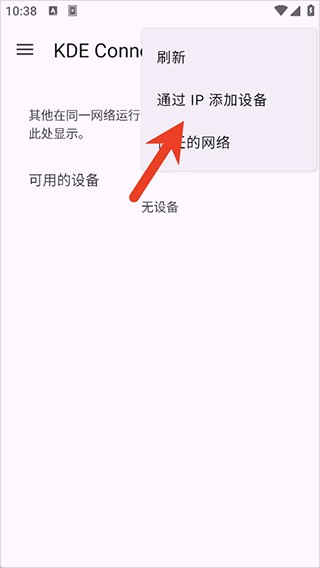
3.设备检测与手动添加:若设备在同一局域网内会自动检测到;若未检测到或设备未开机,可点击右下角手机添加按钮(参考KDE Connect软件截图3),手动输入设备IP地址添加,添加成功后可进行后续操作

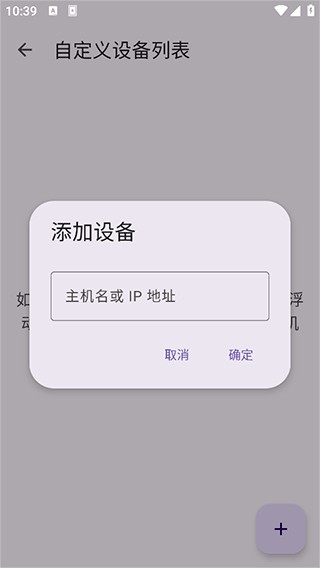
【如何进行配对】
1.连接相同网络:确保Linux系统和安卓设备连接同一无线网络。
2.手机端操作:打开手机里的KDE Connect,应能看到Linux系统名称,若未看到,确认连接同一网络后点击“刷新Refresh”

3.Linux端操作:打开Linux中的KDE Connect,看到手机显示为特定样子
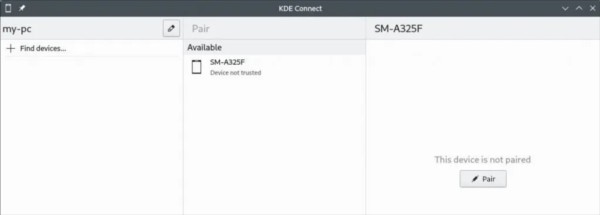
4.发起配对:点开手机名称,点击“配对Pair”,手机会收到配对提醒,选择“接受Accept”

5.配对成功:手机图标转为绿色,表明手机和Linux系统成功连接配对
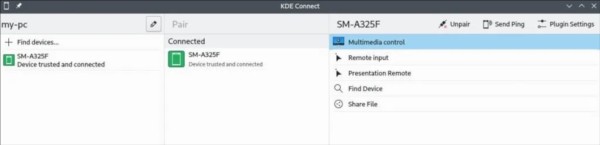
KDE Connect自推出以来,受到了广大用户的喜爱与好评。用户们普遍认为,其跨设备文件传输功能快速稳定,共享剪贴板与通知同步功能极大提升了工作效率。同时,远程控制功能如虚拟触控板与多媒体遥控器,让用户在娱乐与办公中都能享受到更多便利。此外,KDE Connect的开源特性与高度可定制性,也赢得了技术爱好者与开发者的青睐。
6.8分
500+人评价
请为应用评分:
本站发布的游戏及软件均来源于网络,仅用于人个测试学习使用,不得使用于任何商业用途,请在下载后24小时内删除,请支持正版软件。
如侵犯到您的权益,请及时通知我们,我们会及时处理。邮箱:goapk2024@163.com
【沪ICP备2023035109号-3】 Copyright @ 2025 GOAPK安智网